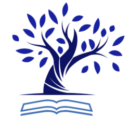Celem lekcji jest wykonanie strony internetowej, która zawiera obraz z podpisem. Zdefiniujesz element figure i figcaption. Elementy te zostały wprowadzone w celu poprawy struktury opisu zawartości strony. Trzeba jednak pamiętać, że obrazy mogą być w dalszym ciągu konfigurowane jako elementy div.
Element figure i figcaption
Znacznik figure określa element blokowy, który reprezentuje zawartość zwartą (np. obraz, ilustracja, fragment kodu ), ewentualnie z podpisem, w którym poszczególne składowe są traktowane jako jedna całość. Element figcaption jest podpisem elementu figure.
- Utwórz folder o nazwie figure_i_figcaption
- Pobierz z banku zdjęć (np. pixabay.com) zdjęcie ze zwierzakiem 😊 – zapisz rozdzielczość pobranego zdjęcia. W moim przypadku będzie to zdjęcie kota o rozdzielczości 1224x1280px w formacie jpg.
- Uruchom edytor stron www (np. Notepad++) i otwórz w nim plik z szablonem strony internetowej, który możesz pobrać stąd https://nauczycielka-informatyki.pl/wp-content/uploads/2021/09/szablon.zip. TO JEST ZIP. ROZPAKUJ GO. Zmień konieczne tagi.
- W sekcji body wstaw znacznik <img> i ustaw w nim wyświetlanie obrazu nazwa_twojego_pliku.jpg:
<img src=”nazwa_twojego_pliku.jpg” alt=”Opis_zdjecia” height=”1224” width=”1280”>
<img src=”cat1224x1280.jpg” alt=”Mały biały kotek” height=”1224” width=”1280”> – możesz zmienić ustawienia ale pamiętaj o zachowaniu proporcji.
<!DOCTYPE html>
<html lang="pl">
<head>
<meta charset="utf-8">
<meta description="tu wpisz opis strony">
<meta keywords="tu wpisz słowa kluczowe">
<title>Tu wpisz tytuł strony oraz swoje imię nazwisko i klasę</title>
</head>
<body>
<img src="cat1224x1280.jpg" alt="Mały, biały kotek" height="1224" width="1280">
</body>
</html>
- Zapisz plik pod nazwą index.html w folderze figure_i_figcaption.
- Uruchom przeglądarkę internetową i przetestuj nową stronę — powinna wyglądać podobnie jak na obrazku

- Ustaw teraz podpis wyświetlanego obrazu, następnie otwórz w edytorze plik z kodem strony.
- W sekcji head dopisz wewnętrzny kod CSS, który ustali wyświetlanie podpisu tekstem pogrubionym, pochylonym i zapisanym czcionką Arial. Stopień pisma ustaw na 1,5 em. Kod CSS definiujący opisany styl powinien wyglądać następująco:
<style>
figcaption {
text-weight: bold;
font-style: italic;
font-family: Arial;
font-size: 1,5em;
}
</style>Dokonajmy paru zmian w kodzie HTML
<figure>
<img src="cat1224x1280.jpg" alt="Mały kotek" height="1224" width="1280">
<figcaption>
Mały biały kotek
</figcaption>
</figure>
Napis się pojawił. Zmodyfikuj go tak, by był troszeczkę większy. Tu jest miejsce na Twoją piątkę 🙂